很多小伙伴在使用火狐浏览器的过程中,经常会需要同时处理多个事项,这时我们可以选择打开多个火狐浏览器窗口,让我们能够随时看到不同工作的不同进展情况。有的小伙伴可能不知道该在哪里打开新的浏览器窗口,其实很简单,我们只需要打开“三”图标,然后在下拉列表中就能看到“新建窗口”选项,点击该选项之后,我们就能同时看到两个火狐浏览器窗口了。有的小伙伴可能不清楚具体的操作方法,接下来小编就来和大家分享一下火狐浏览器同时打开两个浏览器窗口的方法。

1、第一步,我们先在电脑中打开火狐浏览器,然后在页面右上角点击打开“三”图标

2、第二步,打开“三”图标之后,我们在下拉列表中找到“新建窗口”选项,点击该选项

3、第三步,点击“新建窗口”选项之后,我们就能打开一个新的浏览器窗口了

4、第四步,除了在“三”图标的下拉列表中点击“新建窗口”选项之外,我们也可以记住该操作的快捷键“Ctrl+N”,直接使用该快捷键也能快速打开一个新窗口

5、第五步,直接使用快捷键我们就可以打开自己需要的新窗口了,在不同的窗口中我们可以进行不同的工作安排

以上就是小编整理总结出的关于火狐浏览器同时打开两个浏览器窗口的方法,我们在火狐浏览器中先打开“三”图标然后在下拉列表中点击选择“新建窗口”选项就可以打开新的火狐浏览器窗口了,感兴趣的小伙伴快去试试吧。
 抖音nanami是什么梗?娜娜米
抖音nanami是什么梗?娜娜米 抖音咳咳哪吒是什么歌?
抖音咳咳哪吒是什么歌? 抖音擦拭变美特效的设置
抖音擦拭变美特效的设置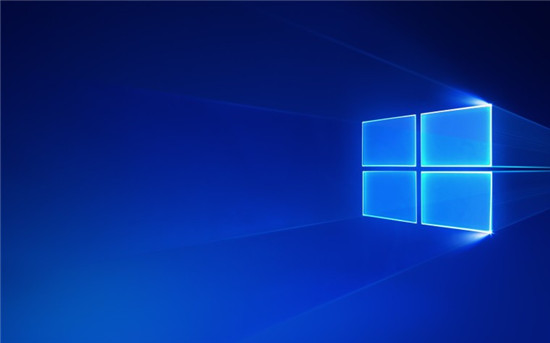 Windows10 2004 / 20H2:DumpSta
Windows10 2004 / 20H2:DumpSta Windows 10版本1809将于11月
Windows 10版本1809将于11月 中国、日本机器人军团亮
中国、日本机器人军团亮 需要了解的网银用户安全
需要了解的网银用户安全 避免QQ帐号被盗的三条建议
避免QQ帐号被盗的三条建议 小小五千年武将的能力怎
小小五千年武将的能力怎 艾尔登法环法师最强套装
艾尔登法环法师最强套装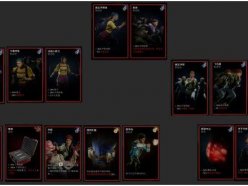 喋血复仇冲刺手BD怎么搭配
喋血复仇冲刺手BD怎么搭配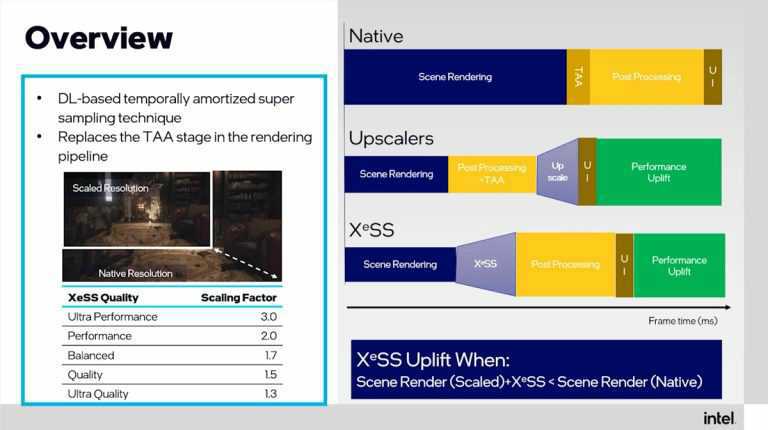 英特尔在 GDC 2022 上推出
英特尔在 GDC 2022 上推出 i3 12100F相当于几代i5?i3
i3 12100F相当于几代i5?i3 RX 6800 XT评测跑分参数介绍
RX 6800 XT评测跑分参数介绍 RX5500XT显卡参数评测大全
RX5500XT显卡参数评测大全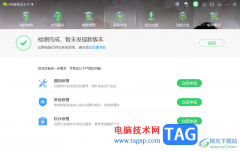 360安全卫士进行系统升级
360安全卫士进行系统升级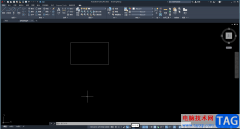 autoCAD标注长度的方法教程
autoCAD标注长度的方法教程 WPS Excel中计算排名名次的
WPS Excel中计算排名名次的 WPS Word制作九宫格图片的方
WPS Word制作九宫格图片的方 小米max2分屏模式怎么用
小米max2分屏模式怎么用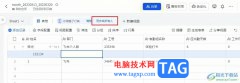 飞书多维表格的操作同步
飞书多维表格的操作同步 wifi连接上但上不了网怎么
wifi连接上但上不了网怎么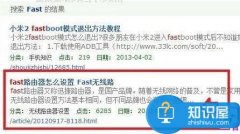 迅捷无线路由器怎么安装
迅捷无线路由器怎么安装
光影魔术手是一款非常好用的软件,很多小伙伴都在使用。如果我们想要在光影魔术手中制作9张证件照,或者异常两寸混排的证件照,小伙伴们知道具体该如何进行操作吗,其实操作方法是非...
33626 次阅读
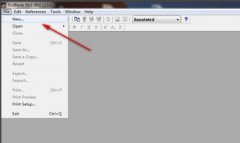
在使用Endnote的过程中,如何导入数据呢?可能有的朋友还不太清楚,那么今天小编就为大家带来了Endnote导入数据方法介绍哦,还不太清楚的朋友可以来学习一下哦。...
87020 次阅读
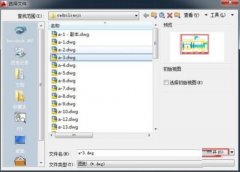
想必有的朋友还不太清楚AutoCAD2019如何设置夹点?那么还不太清楚的朋友就赶快来看看小编带来的AutoCAD2019设置夹点的具体方法吧。...
152031 次阅读
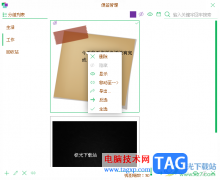
天天桌面便签受到不少小伙伴的喜欢和使用,会通过该便签工具进行编辑出一些重要的知识点,当你在桌面上新建了多个便签页面进行编辑之后,为了不影响电脑桌面的操作,于是就会想要将编...
28239 次阅读

WPS表格是一款非常好用的办公软件,很多小伙伴都在使用。如果我们在电脑版WPS表格中设置不同范围内的数据显示为不同的格式,方便区分查看,小伙伴们知道具体该如何进行操作吗,其实操作...
30433 次阅读

我们登录了TIM之后,就会在该软件中对一些好友或者在群聊中进行文件的发送以及视频聊天等,那么长期积累下来,就会在TIM中留存很多需要清理的信息,如果你不清理的话,那么这些信息随着...
37815 次阅读
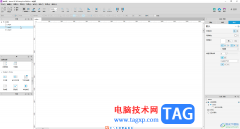
AxureRP是一款非常好用的设计类软件,很多小伙伴都在使用。如果我们需要在AxureRP中设置让区域内文本内滚动的滚动条,小伙伴们知道具体该如何进行操作吗,其实操作方法是非常简单的,只需...
27343 次阅读

WPS文档是一款非常好用的办公软件,很多小伙伴都在使用。如果我们发现在电脑版WPS稳定中有顽固空白页无法删除,小伙伴们知道具体该如何进行操作吗,其实操作方法是非常简单的,只需要进...
18415 次阅读

PS,也就是AdobePhotoshop是一款非常好用的图片处理软件,在其中编辑和处理图片时,我们都会选中不同的图层后进行编辑操作,比如我们可以选择文字图形,形状图层,复制的图层等进行编辑操...
88255 次阅读

谷歌浏览器是一款非常好用的软件,在其中访问网站时不会有各种广告打扰,很多小伙伴都在使用。如果我们需要在电脑版谷歌浏览器中查看当前版本号,小伙伴们知道具体该如何进行操作吗,...
16629 次阅读
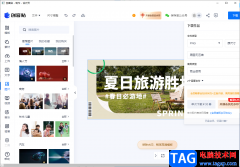
创客贴是一款非常好用的创作海报、公众号首图等内容的软件,该软件提供非常丰富的创作模板,不管是什么样式的模板都是有提供的,比如有涉及媒体模板的一些制作模板样式,也有涉及风景...
43064 次阅读

很多小伙伴在使用360安全浏览器的时候经常会被各种弹窗或是广告所打扰,而360安全浏览器本身是没有弹窗屏蔽插件的,也无法在其应用市场中搜索到屏蔽插件,所以我们如果想要不再被各种广...
39268 次阅读

亿图图示是很多小伙伴都在使用的一款软件,在其中我们可以轻松完成想要的图示文件制作。如果有需要我们还可以在其中插入超链接,附件,二维码等其他元素。如果我们希望在亿图图示中插...
18436 次阅读
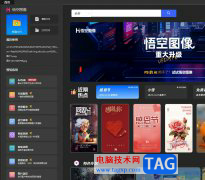
悟空图像是一款好用专业的图像处理软件,也可以是在线照片修饰软件,它为用户提供了图像编辑、合成、涂鸦、特效以及浏览等多种创作性功能,帮助用户完成了图像创意设计、图片编辑处理...
10240 次阅读
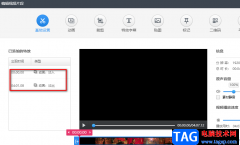
很多小伙伴在使用快剪辑软件编辑视频时,尤其是对多个视频素材进行编辑以及合并时都喜欢给视频添加一些动画效果,让不同的视频素材之间能够完美过渡。在快剪辑中,我们可以给视频添加...
20917 次阅读